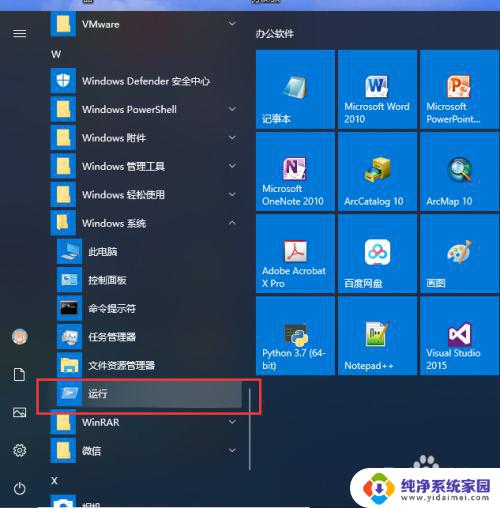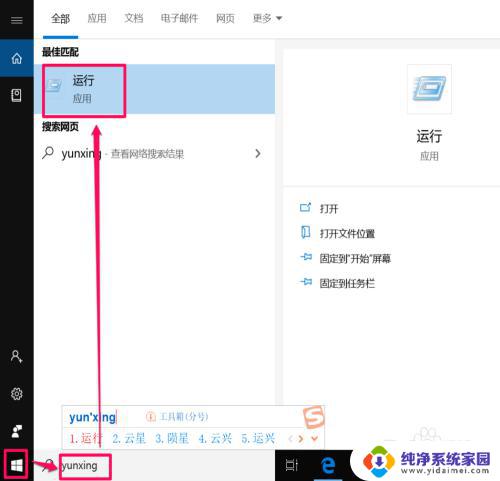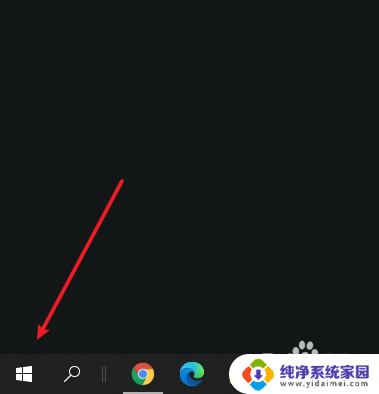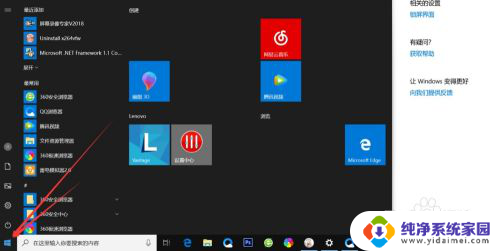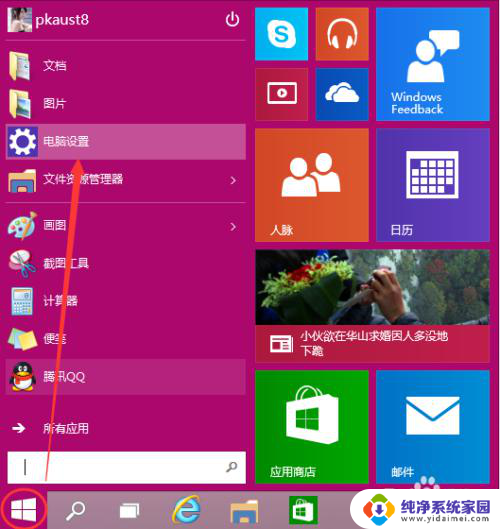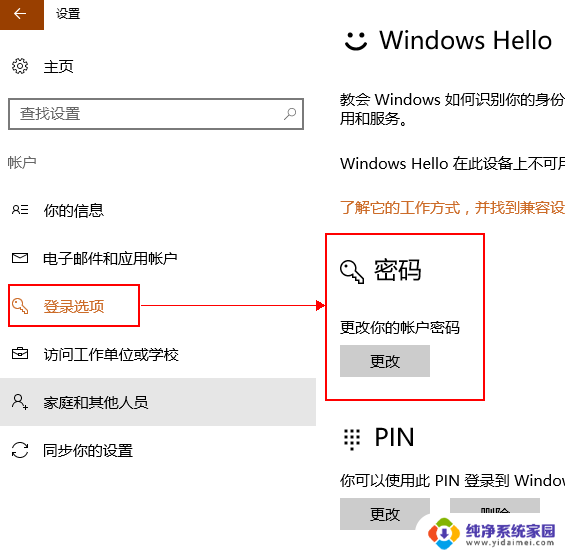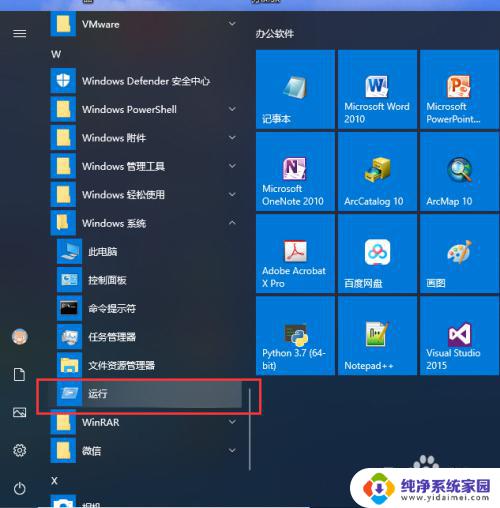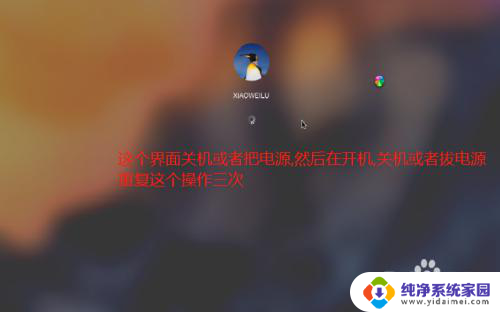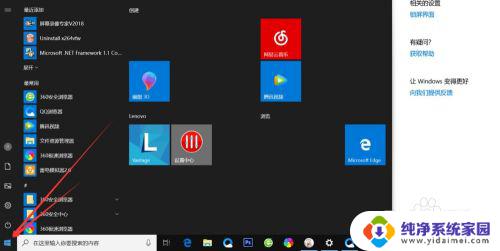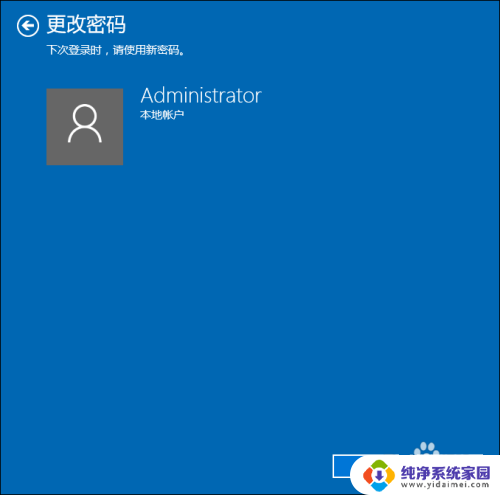跳过密码直接开启电脑 Windows10启动时不输入密码怎么设置
更新时间:2024-01-08 15:54:21作者:xiaoliu
在日常使用电脑的过程中,我们经常需要输入密码来解锁系统,有时候我们可能会觉得输入密码过于繁琐,希望能够跳过密码直接开启电脑。幸运的是Windows10系统提供了一种简便的设置方法,让我们在启动时不再需要输入密码。通过这种设置,我们可以更加方便快捷地使用电脑,提升工作和生活的效率。接下来让我们一起了解一下如何设置Windows10开机跳过密码的方法。
具体方法:
1.在桌面左下方的搜索中输入“ netplwiz ”。
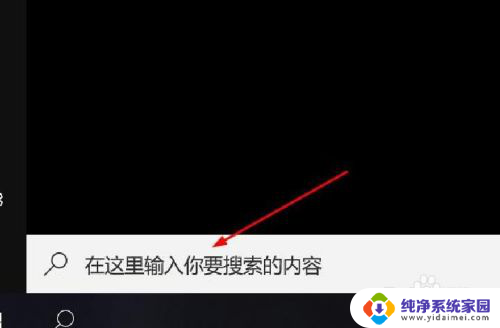
2.单击运行netplwiz命令。
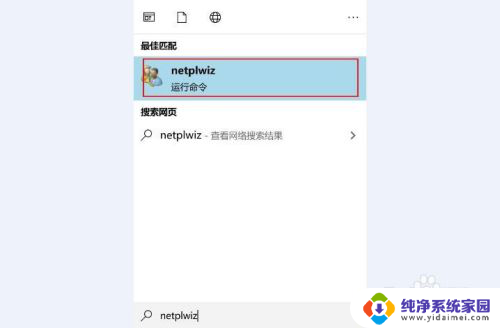
3.然后,将显示一个名为“用户帐户”的窗口。提示:“要使用此计算机,用户必须输入用户名和密码”。并将前面的钩去掉,点击“确定”。
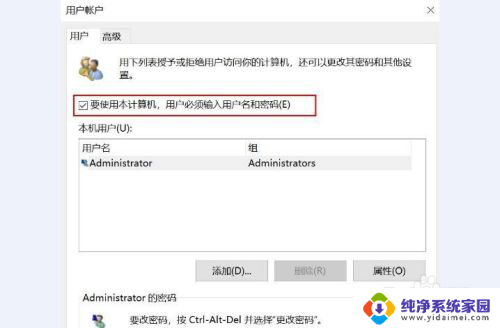
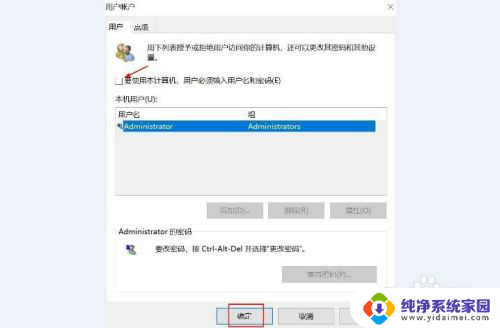
4.然后,显示“自动登录”窗口。
输入“密码”,然后单击“确定”。这样就完成了跳过密码输入(自动登录)的设置。让我们检查一下您是否可以真正自动登录。
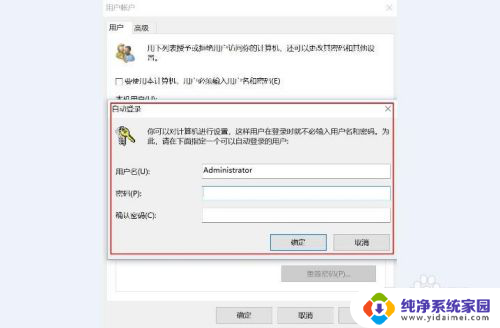
5.让我们从开始菜单重新启动Windows。
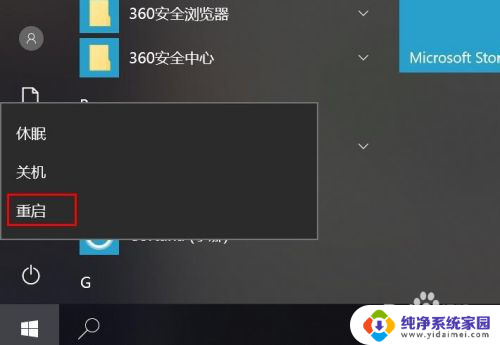
6.启动后,出来“欢迎”界面。你会发现跳过了输入密码登入的一项。直接就进入了。

以上就是关于绕过密码直接启动电脑的全部内容,如果有遇到相同情况的用户,可以按照以上方法解决。